집 또는 원룸에 와이파이 환경을 구축하고 싶다면, 공유기를 설치하면 됩니다. 하지만, 이러한 장치 설치를 어려워하시는 분들이 간혹 있는데요. 그래서 오늘은 와이파이 공유기 설치 방법을 정리해보려 합니다. 설치하는 공유기는 가장 많이 사용하는 ipTIME사의 공유기를 예로 들었습니다.
와이파이 공유기 설치 방법
ipTIME 와이파이 공유기 설치 방법은 간단합니다. 공유기 전원 포트에 전원을 인가한 후, 랜케이블로 공유기 WAN포트에 연결하면 됩니다. 이후 공유기 이름 및 비밀번호를 설정해주시는 것으로 모든 설치가 완료됩니다.
(1) 공유기 전원 연결

와이파이 공유기를 설치할 적당한 장소를 물색한 후 공유기 후면에 위치한 전원 연결부에 전원을 연결해줍니다. 이때 공유기 설치 장소는, 와이파이 신호가 고루 분포될 수 있는 곳, 인터넷 회선을 연결하는 랜포트 인근에 설치하시는 것이 좋습니다.
(2) 랜케이블로 공유기 WAN포트 연결

인터넷 회선이 들어오는 랜포트에 랜케이블을 한 쪽을 연결해주며, 다른 랜케이블 한쪽은 공유기 WAN포트에 연결해줍니다.
참고로, 공유기 후면에는 WAN포트와 LAN포트가 존재하는데요. WAN포트의 경우 다른 LAN포트와 달리 색상이 달리 적용되어 있으니 참고 바랍니다. LAN포트의 경우, PC와 연결하는 포트인 만큼, 와이파이(무선)가 아닌 유선으로 연결 시 해당 LAN포트에 PC를 연결해주시면 됩니다.
(3) 와이파이 연결 확인

앞서 공유기에 전원을 인가한 후 WAN포트와 벽에 설치된 랜포트에 정상적으로 연결되었다면, 위 사진과 같이 공유기 전면 등에 와이파이 램프가 활성화됩니다. 즉, 와이파이 공유기 설치가 완료된 것입니다.
ipTIME 공유기의 SSID(와이파이 이름)는 ‘iptime’으로, 스마트폰 혹은 PC에서 조회할 수 있으며, 별다른 패스워드 없이 연결이 가능합니다. 하지만, 다른 사용자가 본인의 공유기를 사용하지 못하게 하기 위해서는 암호를 걸어야 합니다.
(4) ipTIME 공유기 설정창 진입
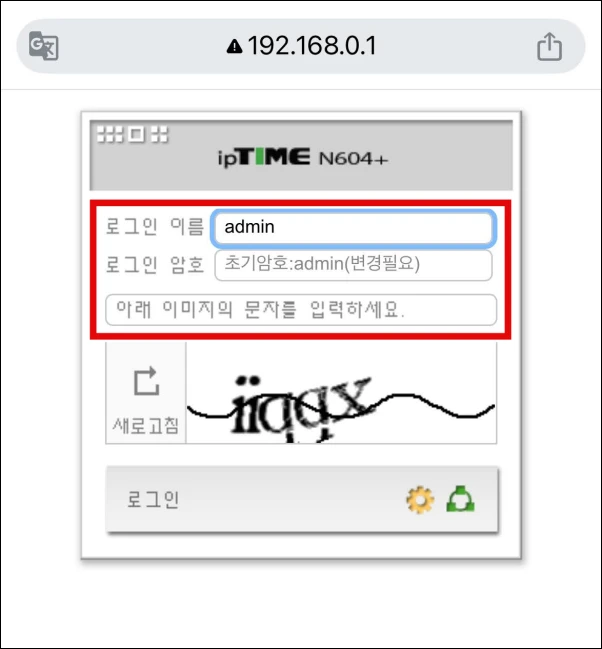
비밀번호 없이 와이파이 공유기를 사용하겠다면, 앞선 공유기 설치 단계에서 마무리하시면 됩니다. 하지만, 비밀번호를 설정해 다른 타인의 접근을 막고 싶다면, 해당 공유기 설정창에서 비밀번호 및 공유기 이름을 새로 설정해야 합니다.
ipTIME 공유기 설정창으로 진입하기 위해서는 인터넷 브라우저(삼성, 크롬, 사파리) 주소창에 ‘192.168.0.1’을 입력 후 실행해줍니다. 이후 로그인 이름과 암호(admin) 및 보안문자를 입력해 설정창으로 진입합니다.
(5) ipTIME 공유기 무선설정 메뉴
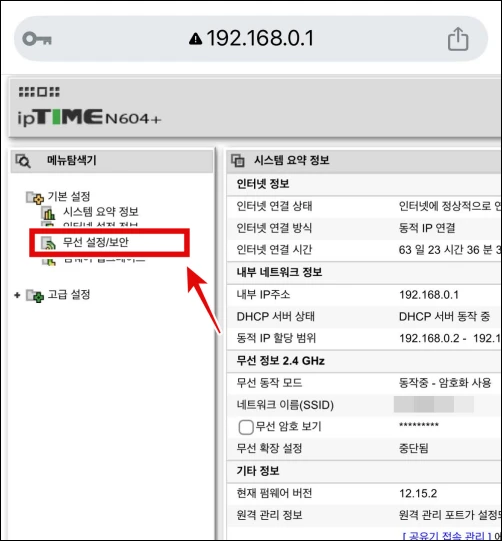
ipTIME 공유기 이름과 비밀번호 설정 변경을 위해서는 ‘무선 설정/보안’ 메뉴로 이동해야 합니다. 공유기 별 메뉴 구성이 다른 탓에 위 화면과 다를 수 있는데요. 메뉴 중 ‘무선설정’으로 되어 있는 메뉴를 찾아서 이동하시면 되겠습니다.
(6) 와이파이 공유기 이름 및 비밀번호 설정
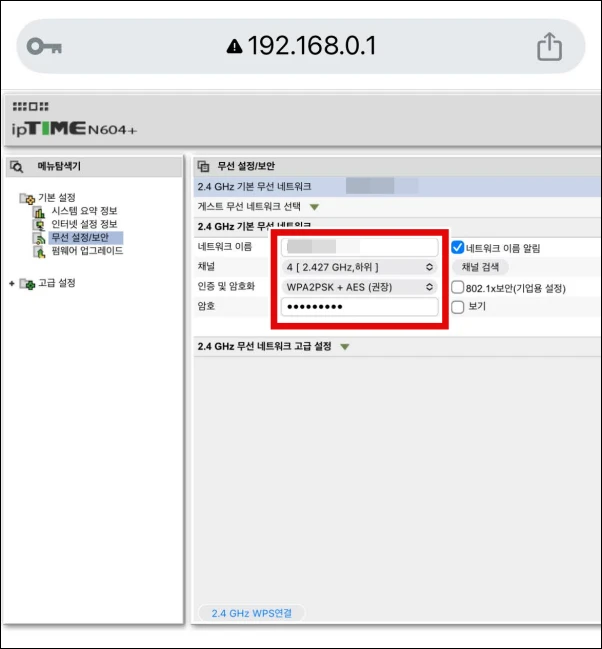
ipTIEM 무선설정 메뉴로 진입했다면, 아래와 같이 공유기 이름 및 비밀번호를 수정해줍니다.
- 네트워크 이름 : 설정하고자 하는 공유기 이름 기입
- 인증 및 암호화 : WPA4PSK+AES
- 암호 : 설정하고 하는 암호 기입
위와 같이 설정 후 오른쪽 하단에 위치한 ‘저장’ 버튼을 눌러 해당 값을 저장합니다.
(7) 와이파이 연결
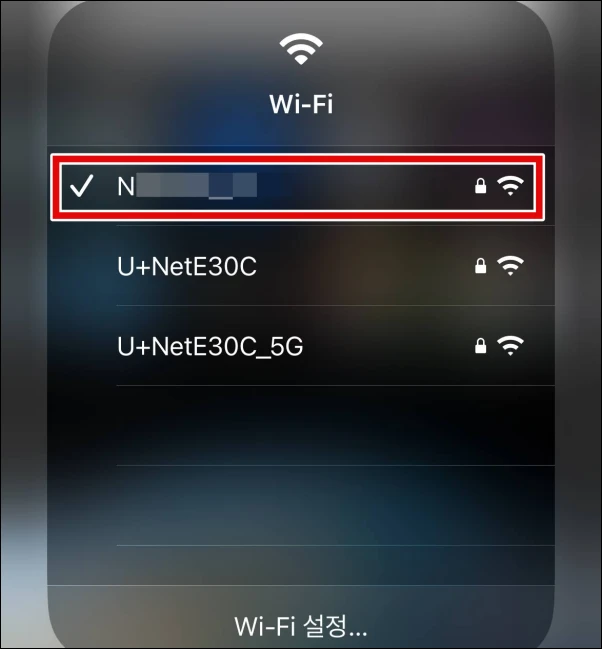
앞서 공유기 이름과 비밀번호를 수정했다면, 수 분내 공유기가 재부팅됩니다.
이후, 스마트폰 혹은 와이파이 연결이 가능한 스마트기기를 활용해, 본인이 설정한 공유기 이름을 검색합니다. 이후 해당 와이파이를 연결하면, 앞서 설정한 비밀번호를 입력하라는 메뉴가 화면에 나타나게 되며, 앞서 기입한 비밀번호를 입력해 와이파이 공유기 설치가 마무리됩니다.
와이파이 공유기 설치 실패
앞서 설명한 공유기 설치 방법을 그대로 따라한다면, 별다른 오류 없이 와이파이 공유기 설치가 마무리될 것입니다. 하지만, 때론 공유기를 설치했음에도 공유기 연결에 실패하는 경우가 있는데요. 아래와 같이 대처하시면 되겠습니다.
- 공유기 재부팅
- 공유기 초기화
- 인터넷 회선 확인
와이파이 공유기 연결에 실패하는 경우, 가장 먼저 해보셔야 할 것은 공유기 재부팅을 해보는 것입니다.
만약, 재부팅으로도 와이파이 공유기 연결에 실패한다면, 공유기 초기화를 진행한 후 앞선 절차를 다시금 진행해보도록 합니다. 공유기 초기화는 공유기 후면에 위치한 ‘RST’ 버튼을 최소 5초간 눌러주시면 됩니다.
만약, 공유기 초기화 이후에도 인터넷 연결이 되지 않는다면, 인터넷 회선을 확인해보셔야 합니다. WAN포트에 연결한 랜포트에 인터넷이 정상적으로 송출되는지 확인해야 합니다.
이상, ipTIME 와이파이 공유기 설치 방법에 대해 알려드렸습니다. 현재 공유기를 구매하지 않으셨따면, 지금 바로 공유기를 구매한 후 위 예시대로 진행해보시면 되겠습니다.





